Google에는 보안 문제가 증가하는 공개 생태계가 있습니다. Android 휴대전화가 느리게 실행되거나 일부 애플리케이션이 비정상적으로 작동하는 경우 이를 감지하고 안드로이드 바이러스 제거.

Android 휴대폰 사용자는 다른 타사 앱 스토어에서 앱을 자유롭게 다운로드하고 설치할 수 있으므로 Android 휴대폰이 바이러스에 감염될 위험이 큽니다.
Android 휴대폰에서 바이러스를 제거할 때 실수로 삭제된 파일을 보호하거나 검색하는 방법은 무엇입니까? 중요한 파일을 안전한 곳에 보관할 수 있는 방법이 있습니까? 기사에서 궁극의 가이드를 읽고 지금 원하는 정보를 찾으십시오.
- 파트 1: Samsung Android에서 바이러스를 탐지하는 방법
- 2부: 안전 모드에서 Android 휴대폰의 바이러스 제거
- 3부: 바이러스 백신 앱을 실행하여 Android 휴대폰에서 바이러스 제거
- 파트 4: 실수로 삭제된 파일을 다시 가져오는 방법
- 5부: 공장 초기화로 Android 휴대폰에서 바이러스 제거
- 파트 6: Android 휴대폰용 데이터 백업 및 복원 방법
파트 1. Samsung Android에서 바이러스를 탐지하는 방법
하드웨어를 직접 파괴할 수 있는 초기 컴퓨터 바이러스와 달리 오늘날 대부분의 바이러스는 스텔스 공격, 개인 정보 또는 연락처 정보를 훔치거나 은행 계좌를 해킹하여 돈을 훔치거나 악의적인 공제 수수료를 유발하는 악성 코드입니다. 당신은 큰 청구서를 지불합니다. Android 바이러스를 감지하고 제거하는 것이 중요합니다.
Android 휴대전화에 아래에 언급된 증상 중 하나가 있는 경우 휴대전화가 바이러스에 감염되었는지 확인하고 가능한 한 빨리 Android 휴대전화에서 바이러스를 제거하는 방법을 찾을 수 있습니다.

1. 전력 소모가 평소보다 훨씬 빨라지고 전화기가 과열됩니다. 일반적으로 전체 배터리 전원은 하루 정도 지속될 수 있습니다. 휴대폰을 자주 사용하지 않는데 배터리가 XNUMX~XNUMX시간 만에 닳는다면 휴대폰이 바이러스에 감염되지 않았는지 주의를 기울여야 합니다.
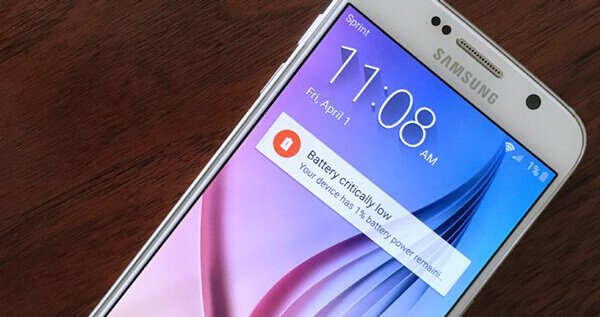
2. 데이터 사용량이 비정상적으로 증가합니다. 바이러스는 인터넷을 통해 휴대폰의 정보를 해커의 서버로 전송해야 합니다. 데이터 사용량이 갑자기 늘어난다면 휴대폰에 바이러스가 있는지 확인해야 합니다.
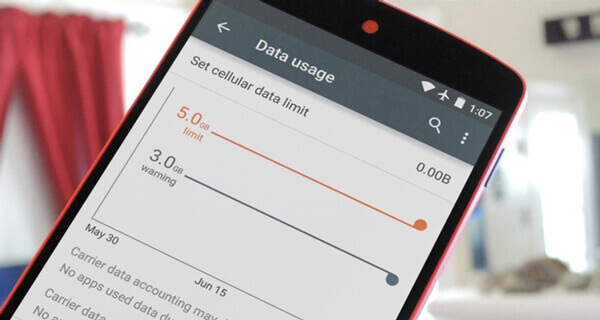
3. 많은 앱이 충돌하거나 전화가 자주 정지됩니다. 바이러스는 휴대폰의 리소스를 많이 차지하여 다른 앱을 다운시키고 심지어 휴대폰을 죽게 만들 수도 있습니다. 아무 이유 없이 앱이 계속해서 충돌하는 것을 발견하면 Android 휴대폰의 바이러스 제거에 대해 생각할 수 있습니다.
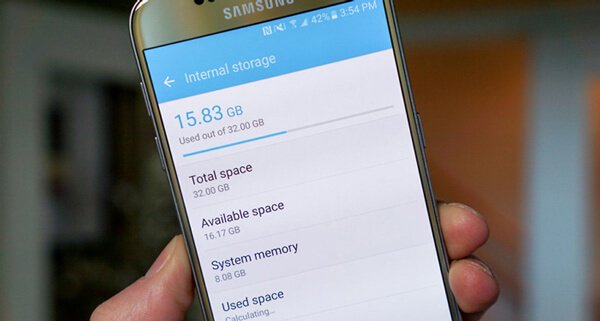
4. 알 수 없는 앱이 알림 없이 너무 많이 설치됩니다. 실수로 악성코드를 설치하게 되면 허락 없이 강제로 설치되는 낯선 앱이 많을 수 있습니다. 설치된 앱의 소유자는 각 설치에 대한 혜택을 받게 됩니다.
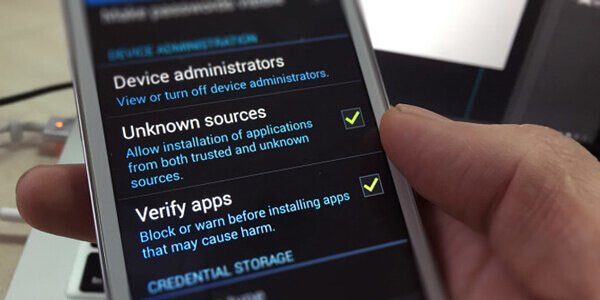
5. 팝업 광고가 자주 나타납니다. 아무데도 광고가 표시되지 않으면 휴대폰이 맬웨어에 감염되었을 수 있습니다. 대부분의 팝업 광고는 브라우저를 사용하여 웹 페이지를 방문할 때 브라우저 앱의 내장 광고 차단기로 차단할 수 있습니다. 광고를 차단할 수 없는 경우 휴대폰에서 광고를 제거하려면 바이러스 제거 앱이 필요합니다.

6. 전화 요금이 평소보다 훨씬 비쌉니다. 많은 트로이 목마 바이러스는 휴대폰에서 SMS 메시지를 보낼 수 있는 권한을 가져갈 수 있으며 많은 비용을 지불하기 위해 자동으로 많은 서비스에 가입할 수 있습니다. 휴대폰 요금 청구서에 익숙하지 않은 구독이 표시되면 휴대폰이 바이러스에 감염될 수 있습니다.
악성 앱을 다운로드하고 악성 웹사이트를 탐색하는 것은 바이러스가 Android 휴대폰을 감염시키는 가장 일반적인 방법입니다. Android 휴대전화에 위의 상황이 발생했거나 휴대전화에 바이러스가 있는 것으로 의심되는 경우 다음 바이러스 제거 방법을 시도하여 Android 휴대전화에서 바이러스를 제거할 수 있습니다.
파트 2. 안전 모드에서 Android 휴대폰에서 바이러스 제거
이미 악성 앱이나 감염된 파일을 감지한 경우 앱을 직접 제거하거나 파일을 삭제할 수 있습니다. 그렇지 않으면 안전 모드로 이동하여 제거할 악성 앱을 찾아야 합니다. 안전 모드에서 Android 전화에 대한 바이러스 제거를 수행하는 단계를 따르십시오.
1단계: 휴대전화를 안전 모드로 전환
Android 시스템은 시스템이 모든 타사 앱을 격리하고 실행을 중지할 수 있는 Windows와 같은 안전 모드를 제공합니다. 이는 바이러스로 인한 피해를 줄이는 좋은 방법입니다. 그런 다음 의심스러운 앱을 식별하고 제거하여 Android 휴대폰에서 바이러스를 제거할 수 있습니다.
대부분의 Android 휴대전화의 경우 휴대전화가 켜져 있을 때 몇 초 동안 전원 버튼을 길게 눌러 안전 모드로 전환할 수 있으며 휴대전화에서 '안전 모드'로 '재부팅'하라는 메시지가 표시됩니다. 옵션을 탭하기만 하면 됩니다. 재부팅 후 화면 하단에 안전 모드가 표시됩니다.
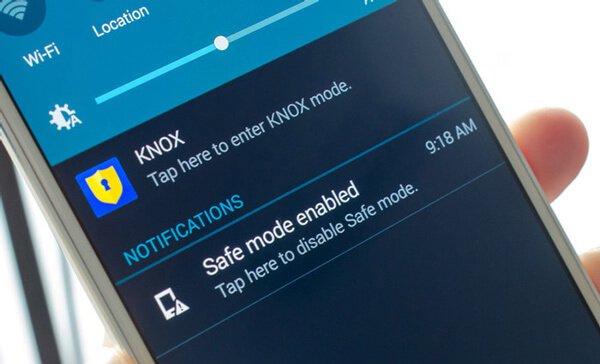
2단계: 악성앱을 찾아서 제거
"시스템 설정"으로 이동하여 안전 모드에서 "앱 관리"를 누릅니다. 그런 다음 "다운로드됨" 탭을 선택하고 의심스러운 앱을 찾으십시오. 바이러스 앱을 선택한 다음 "제거" 버튼을 누릅니다. 그러나 제거 버튼이 회색이면 앱에 장치에 대한 관리자 액세스 권한이 있음을 의미합니다.
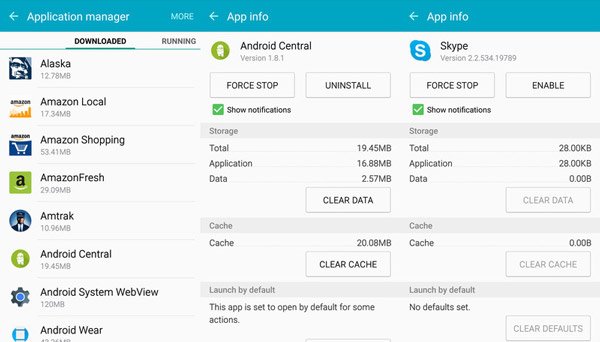
3단계: 관리자 권한으로 안드로이드 바이러스 제거
"설정"으로 돌아가서 "보안"을 찾으십시오. "장치 관리자" 옵션을 탭하고 모든 악성 앱을 비활성화합니다. 그런 다음 악성 앱을 제거하여 Android 휴대폰에서 바이러스를 제거할 수 있습니다.
파트 3. 바이러스 백신 앱을 실행하여 Android 휴대폰에서 바이러스 제거
Google Play 스토어에는 Avast Security, 360 Security 또는 AVG AntiVirus와 같은 Android용 무료 바이러스 제거 앱이 많이 있습니다. 다운로드 및 설치하여 Android 휴대폰에서 바이러스를 검사하고 제거할 수 있습니다. 여기서는 AVG AntiVirus를 예로 들어 Android 휴대폰에서 바이러스를 쉽게 제거하는 방법을 보여줍니다.
1단계: Google Play Store에서 Android용 AVG AntiVirus를 다운로드하여 Android 휴대폰에 설치합니다.
2단계: AVG AntiVirus 앱을 실행하고 "스캔" 버튼을 누릅니다.
3단계: 검사 후 휴대폰에 바이러스가 있으면 "해결"을 누릅니다. 바이러스 백신 앱은 악성 앱과 감염된 파일을 삭제합니다.
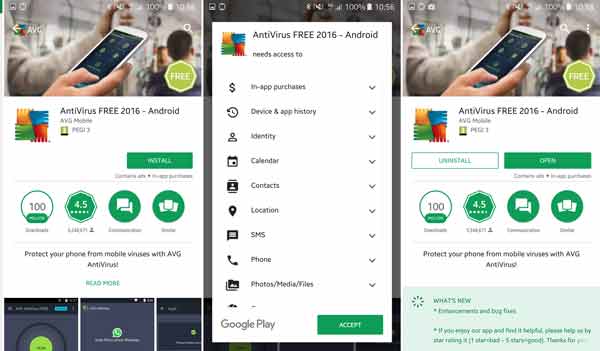
파트 4. 실수로 삭제된 파일을 다시 가져오는 방법
일부 바이러스 제거 앱은 일부 일반 파일을 실수로 삭제할 수 있습니다. 파일 관리자를 사용하여 의심스러운 감염 파일을 찾기 위해 휴대폰을 탐색할 때 실수로 일부 일반 파일을 삭제할 수도 있습니다. 이런 상황이 발생하면 실수로 삭제된 파일을 복구하는 방법은 무엇입니까?
안드로이드 데이터 복구 Android 휴대폰, 태블릿 및 SD 카드에서 삭제되거나 손실된 사진, 비디오, 연락처, 메시지, 통화 기록, 앱 및 문서를 복구하는 데 도움이 되는 권장 Android 데이터 복구입니다.
- 파일 삭제, 시스템 충돌, 루팅 등 다양한 상황에서 Android에서 삭제된 파일을 복구합니다.
- 연락처, 메시지, 비디오, 오디오, 문서, 사진 갤러리 등과 같은 20개 이상의 파일 형식을 지원합니다.
- USB 케이블을 사용하여 컴퓨터에서 손실되거나 삭제된 Android 파일을 쉽게 백업하고 관리하세요.
- Samsung, Sony, LG, HUAWEI, Google 전화 및 대부분의 Android 전화 모듈과 호환됩니다.
1단계: 이 강력한 Android 데이터 복구의 최신 버전을 다운로드하고 설치하십시오. 그런 다음 USB 케이블을 통해 Android 전화를 컴퓨터에 연결할 수 있습니다. 프로그램을 실행하면 장치를 자동으로 감지합니다.

2단계: 프로그램이 삼성 안드로이드 폰의 버전을 감지하면 USB 디버깅 모드를 활성화할 수 있습니다. Android 휴대폰에서 USB 디버깅을 허용할지 묻는 메시지가 나타납니다.
이러한 팝업 메시지가 없으면 "설정" > "개발자 옵션" > "USB 디버깅"으로 이동하여 USB 디버깅을 활성화할 수 있습니다.

3단계: 안드로이드 바이러스 치료 시 실수로 삭제된 삭제 파일을 선택합니다. 그런 다음 "다음" 옵션을 클릭하여 컴퓨터에서 자동으로 Android 전화를 루팅하고 스캔할 수 있습니다.

4단계: 검사가 끝나면 삭제된 파일이 표시되어 복구를 선택할 수 있습니다. 파일을 찾고 "복구"를 클릭하여 삭제된 파일을 컴퓨터로 검색하십시오.

파트 5. 공장 초기화로 Android 휴대폰에서 바이러스 제거
의심스러운 악성 앱을 제거하고 감염된 파일을 삭제한 후에도 전화 응답이 여전히 매우 느릴 수 있습니다. 바이러스가 완전히 제거되지 않았을 수 있습니다. 휴대폰에서 바이러스를 완전히 제거하려면 Android 휴대폰에서 공장 초기화를 수행할 수 있습니다.
1단계: "설정" 앱을 열고 "초기화" 옵션을 찾아 탭할 수 있습니다. 전화기가 공장 초기화되면 전화기의 데이터 상태는 전화기를 사용하기 시작한 날짜의 공장 기본 설정으로 돌아갑니다. 따라서 계정, 통화 기록, 메시지, 연락처, 사진, 비디오, 문서, 이메일, 설치된 앱 등과 같은 모든 개인 데이터가 손실됩니다.
2단계: "초기화" 버튼을 탭합니다. 공장 초기화를 수행하기 위해 Android 휴대폰이 다시 시작됩니다. 재설정이 완료되면 휴대폰의 시스템은 그대로 유지되며 바이러스나 악성 앱은 철저히 제거됩니다.
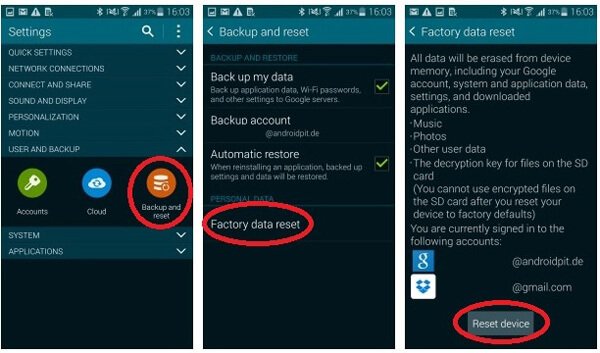
파트 6. Android 휴대전화의 데이터를 백업 및 복원하는 방법
초기화하면 휴대 전화에서 Android 바이러스가 제거됩니다. 따라서 개인 데이터를 보존해야 하는 경우 초기화 전에 유용한 데이터를 컴퓨터에 백업한 다음 초기화 후에 휴대폰의 데이터를 복원하는 것이 좋습니다.
안드로이드 데이터 백업 및 복원 Android 데이터를 컴퓨터에 쉽게 백업하고 복원하는 데 권장되는 프로그램입니다. Samsung 휴대폰에서 Android 바이러스를 제거하면 Android 스마트폰과 태블릿을 컴퓨터에 백업하고 복원할 수 있습니다. 이 프로그램은 Windows와 Mac 모두에서 사용할 수 있습니다.
- 한 번의 클릭으로 Android 휴대전화의 기존 데이터를 덮어쓰지 않고 Android 데이터를 컴퓨터에 백업할 수 있습니다.
- 이 Android 데이터 복원 도구로 복원하려는 Android 데이터를 미리 보고 선택하세요.
- Samsung, LG, HTC 등과 같은 5000개 이상의 Android 휴대폰 및 태블릿을 지원합니다.
- 컴퓨터의 백업 데이터를 안전하게 보호하고 암호화하기 위해 암호를 설정하십시오.
Android 바이러스를 제거하기 전에 Android 전화의 데이터를 백업하는 방법
1단계: 최신 버전의 Apeaksoft Android 데이터 백업 및 복원을 컴퓨터에 다운로드하여 설치합니다. 그런 다음 원래 USB 케이블을 통해 Android 전화를 컴퓨터에 연결할 수 있습니다.

2단계: 컴퓨터에서 프로그램을 실행하면 Android 폰을 자동으로 감지합니다. 백업할 데이터 유형을 선택할 수 있습니다. 연락처, 메시지, 통화 기록 및 문서를 백업할 수 있습니다.

3단계: 그런 다음 Android 데이터를 컴퓨터에 백업하고 "시작" 버튼을 클릭할 수 있습니다. 파일을 암호화해야 하는 경우 "암호화된 백업"을 선택하고 백업용 비밀번호를 설정할 수도 있습니다.

Android 공장 초기화 후 Android 휴대전화의 데이터를 복원하는 방법
1단계: 원래 USB 케이블을 통해 Android 휴대폰을 컴퓨터에 연결합니다. 그런 다음 "원 클릭 복원" 옵션을 선택하여 Android 바이러스가 제거된 후 파일을 검색할 수 있습니다.

2단계: 복원하려는 백업 데이터를 선택할 수 있는 백업 목록을 확인할 수 있습니다. 암호화된 파일의 경우 비밀번호를 미리 입력할 수 있습니다.

3단계: 백업 파일을 선택하고 "시작" 옵션을 클릭하면 휴대폰의 데이터를 복원할 수 있습니다. Android 기기에 알림이 표시되고 "예"를 탭하여 프로세스를 계속합니다.

결론
과열, 느린 실행과 같은 비정상적인 Android 폰을 발견하면 Android 바이러스를 감지하고 제거해야 합니다. 중요한 파일이 삭제되지 않도록 하려면 Android 데이터를 컴퓨터에 백업하거나 안드로이드 데이터 복구 파일을 검색합니다.
Android 바이러스 제거에 대한 다른 질문이 있으면 의견에서 더 많은 정보를 공유할 수 있습니다.




